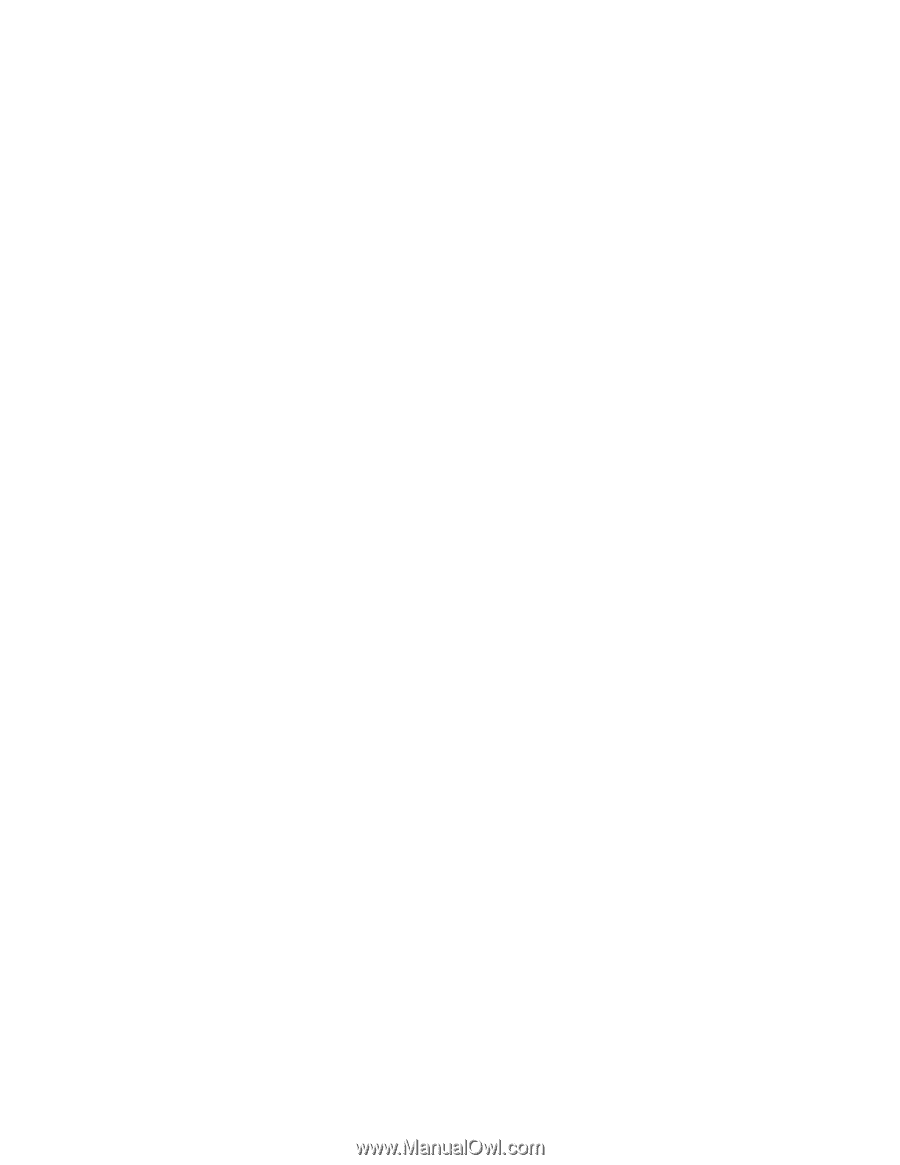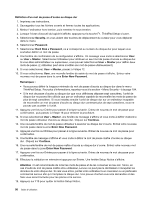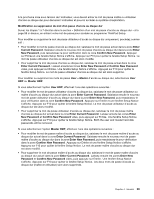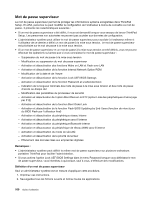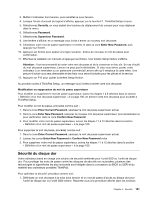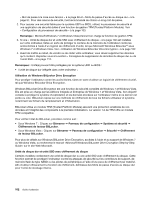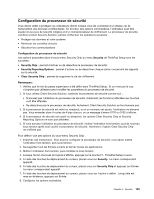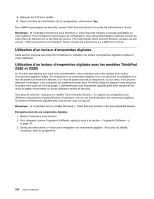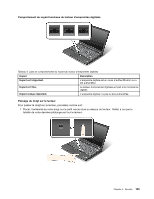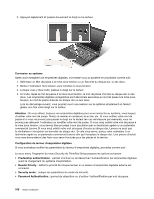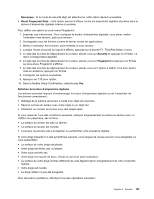Lenovo ThinkPad X220i (French) User Guide - Page 122
ou Windows Vista, ou recherchez le manuel «Microsoft Windows BitLocker Drive Encryption Step-by-Step
 |
View all Lenovo ThinkPad X220i manuals
Add to My Manuals
Save this manual to your list of manuals |
Page 122 highlights
« Mot de passe à la mise sous tension » à la page 96 et « Mots de passe d'accès au disque dur » à la page 97. Pour des raisons de sécurité, il est recommandé de choisir un long mot de passe. 2. Pour assurer une sécurité fiable pour le système UEFI ou BIOS, utilisez le processeur de sécurité et une application de sécurité dotée d'une fonction de gestion TPM (Trusted Platform Module). Voir « Configuration du processeur de sécurité » à la page 103. Remarque : Microsoft Windows 7 et Windows Vista prennent en charge la fonction de gestion TPM. 3. Si une « Unité de disque dur et unité SSD avec chiffrement du disque » à la page 102 est installée sur votre ordinateur, faites en sorte de protéger le contenu de la mémoire de l'ordinateur contre les accès illicites à l'aide d'un logiciel de chiffrement d'unité, tel que Microsoft Windows BitLocker® sous Windows 7 et Windows Vista. Voir « Utilisation de Windows BitLocker Drive Encryption » à la page 102. 4. Avant de mettre au rebut, de vendre ou de céder votre ordinateur, vous devez supprimer les données qu'il contient. Reportez-vous à la section « Consignes de suppression de données du disque dur ou de l'unité SSD » à la page 112. Remarques : Unité(s) pouvant être protégées par le système UEFI ou BIOS : • l'unité de disque dur intégrée dans votre ordinateur ; Utilisation de Windows BitLocker Drive Encryption Pour protéger l'ordinateur contre les accès illicites, faites en sorte d'utiliser un logiciel de chiffrement d'unité, tel que Windows BitLocker Drive Encryption. Windows BitLocker Drive Encryption est une fonction de sécurité complète de Windows 7 et Windows Vista. Elle est prise en charge par les éditions Intégrale et Entreprise de Windows 7 et Windows Vista. Son objectif consiste à protéger le système d'exploitation et les données stockées sur l'ordinateur même si ce dernier est perdu ou volé. BitLocker repose sur une méthode de chiffrement de tous les fichiers utilisateur et système, notamment les fichiers de remplacement et d'hibernation. BitLocker utilise un module TPM (Trusted Platform Module) assurant une protection améliorée de vos données et l'intégrité des composants à la première initialisation. La version 1.2 de TPM offre un module TPM compatible. Pour vérifier l'état de BitLocker, procédez comme suit : • Sous Windows 7 : Cliquez sur Démarrer ➙ Panneau de configuration ➙ Système et sécurité ➙ Chiffrement de lecteur BitLocker. • Sous Windows Vista : Cliquez sur Démarrer ➙ Panneau de configuration ➙ Sécurité ➙ Chiffrement de lecteur BitLocker. Pour plus de détails sur Windows BitLocker Drive Encryption, accédez à l'aide et au support de Windows 7 ou Windows Vista, ou recherchez le manuel «Microsoft Windows BitLocker Drive Encryption Step-by-Step Guide» sur le site Web Microsoft. Unité de disque dur et unité SSD avec chiffrement du disque Certains modèles contiennent une unité de disque dur ou une unité SSD avec chiffrement du disque. Cette fonction permet de protéger l'ordinateur contre les attaques de sécurité sur les contrôleurs de support, de mémoire flash de type NAND ou les pilotes de périphérique à l'aide d'une puce de chiffrement par matériel. Afin d'utiliser efficacement la fonction de chiffrement, définissez des Mots de passe d'accès au disque dur pour l'unité de stockage interne. 102 Guide d'utilisation